Appearance
应用分发
开发者应用开发完毕后,需要上传至应用平台,并且提交分发审核,应用分发描述了应用的全生命周期状态。
分发列表
登录应用管理平台后,鼠标点击左侧菜单->应用分发,展示分发列表。如下图。
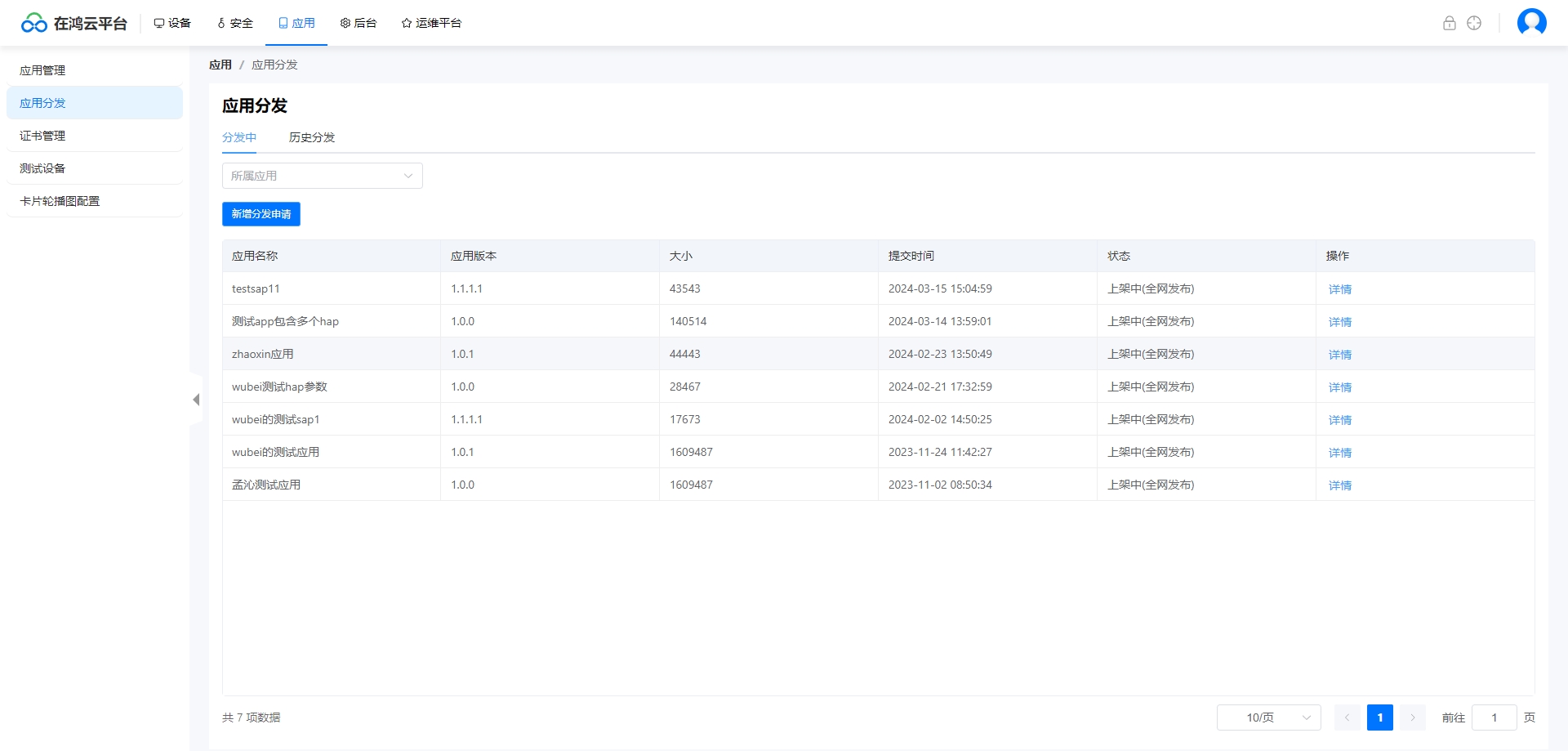
列表参数说明
| 参数 | 描述 |
|---|---|
| 应用名称 | 创建应用定义的名称。 |
| 应用版本 | 上传应用包对应的版本号。 |
| 大小 | 应用包大小。 |
| 提交时间 | 提交分发申请的时间。 |
| 状态 | 当前应用所处的状态。包括:上架待审核、资料更新待审核、上架中、已下架。 |
新增分发申请
点击新增分发申请按钮,弹出新增分发申请界面。如下图。
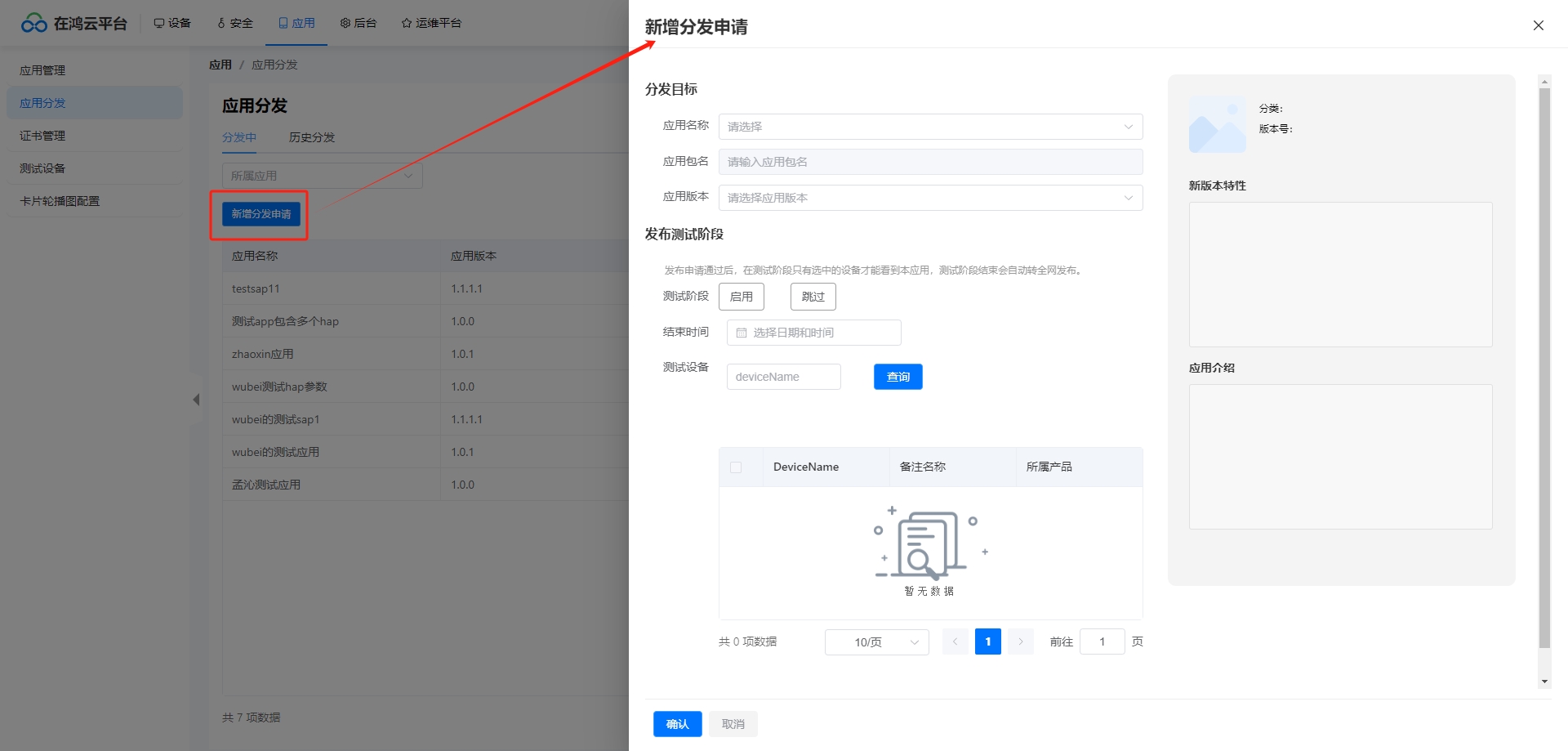
根据要求,填写分发目标和发布测试阶段,点击确定。
注意:这里的应用版本必须大于曾经上架过的版本,否则会校验不通过。
分发详情
在分发列表中,单击某条记录,点击详情,进入到分发详情界面,如下图。
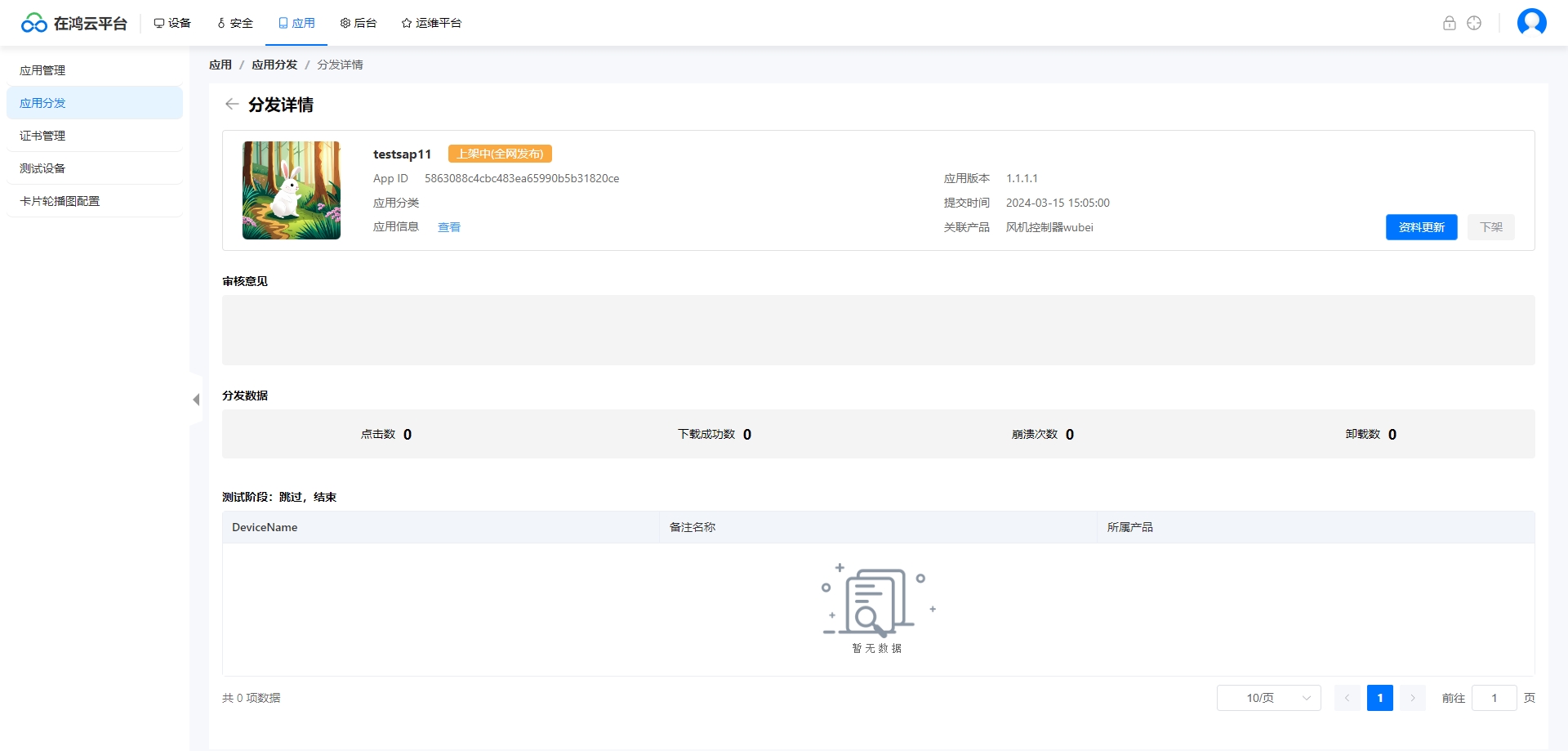
资料更新
如果当前应用是处于上架中的状态,点击资料更新,可以对应用的基本信息进行编辑。如下图。
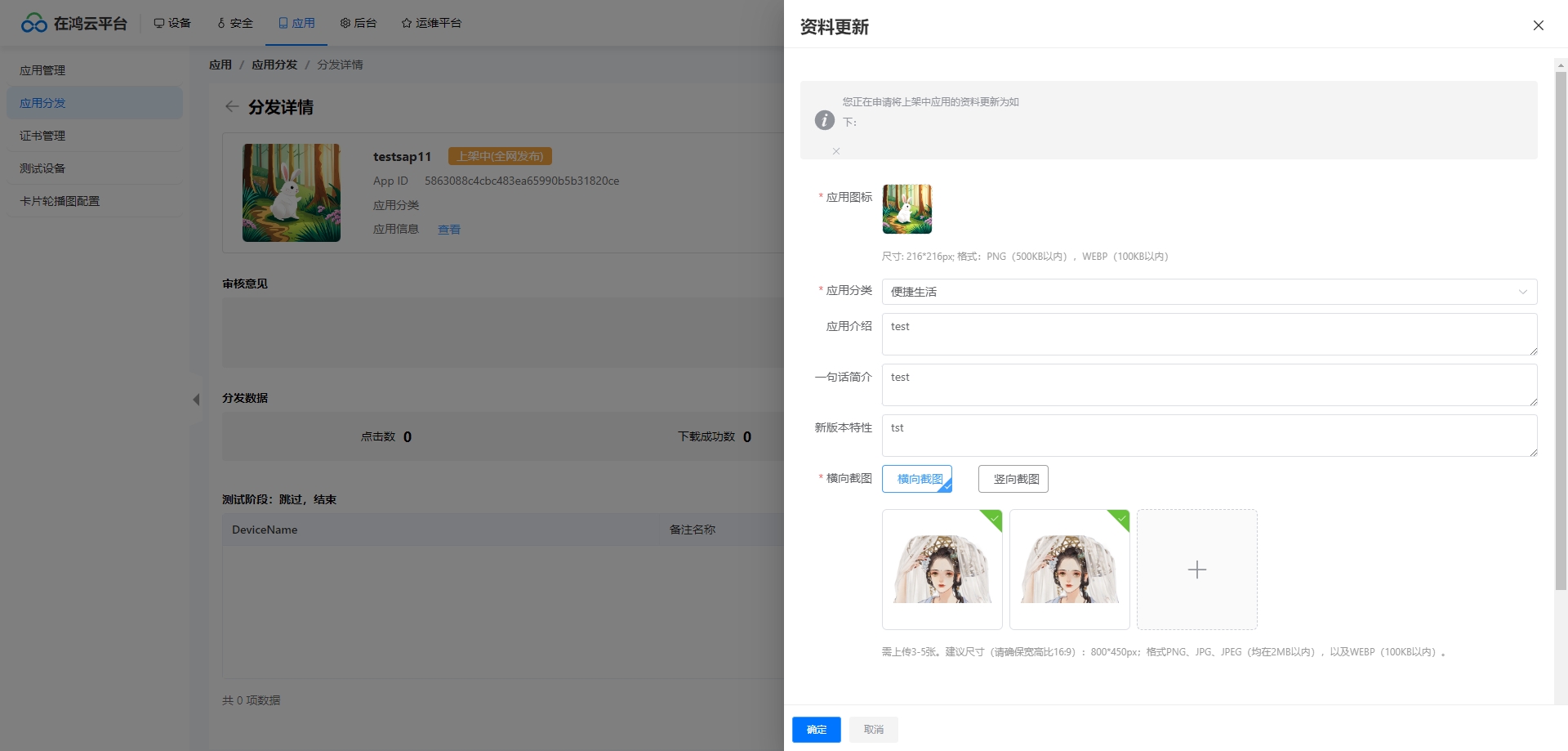
编辑完应用资料后,点击确定,测试应用处于资料更新待审核状态,审核通过后重新进入上架中。
下架
点击下架按钮,可以对已上架的应用进行下架。
历史分发列表
登录应用管理平台后,鼠标点击左侧菜单->应用分发->历史分发,展示历史分发列表。如下图。
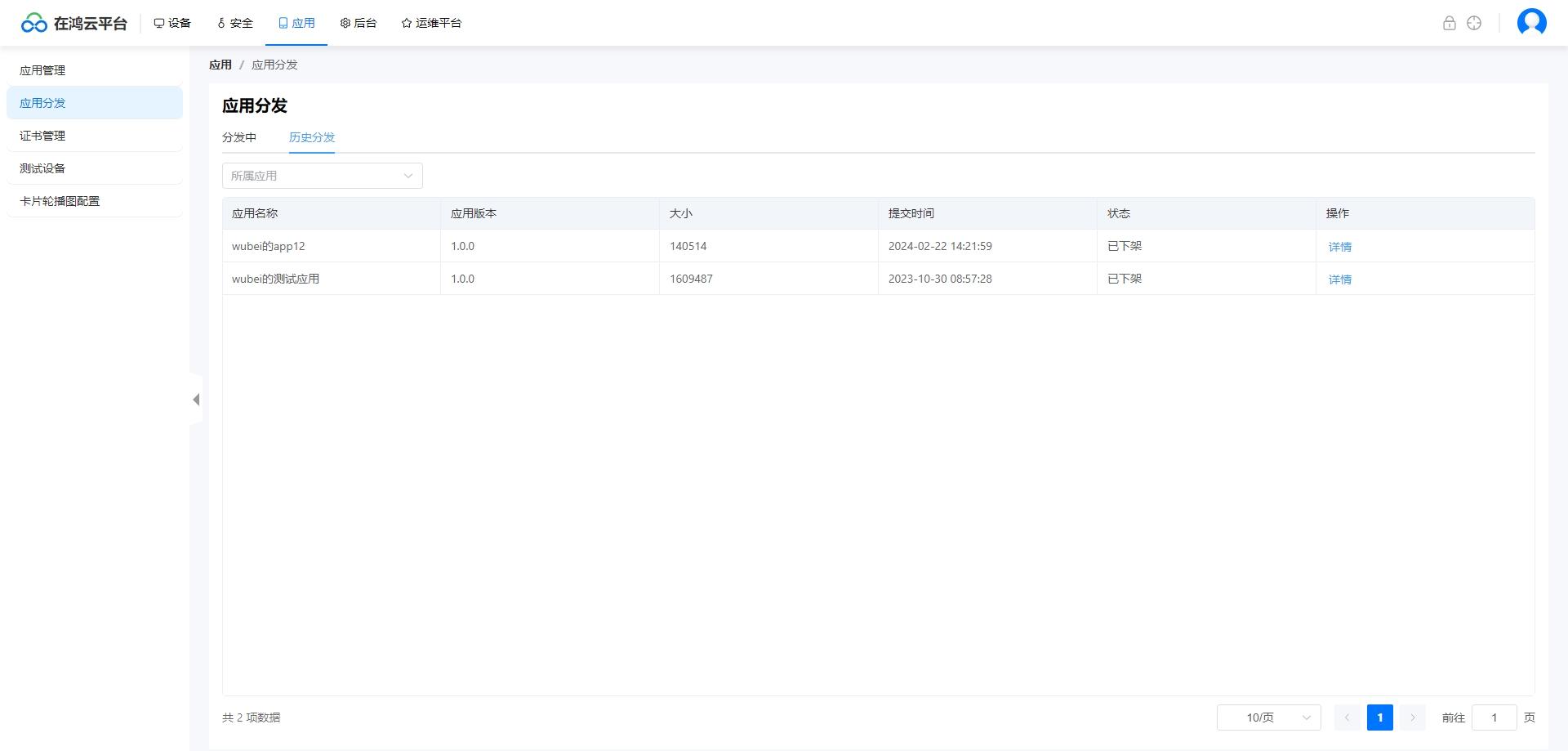
历史分发列表和分发中的列表结构一样。正常下架的应用都会进入到历史分发列表中。
历史分发详情
点击详情按钮,进入历史分发详情界面。如下图。
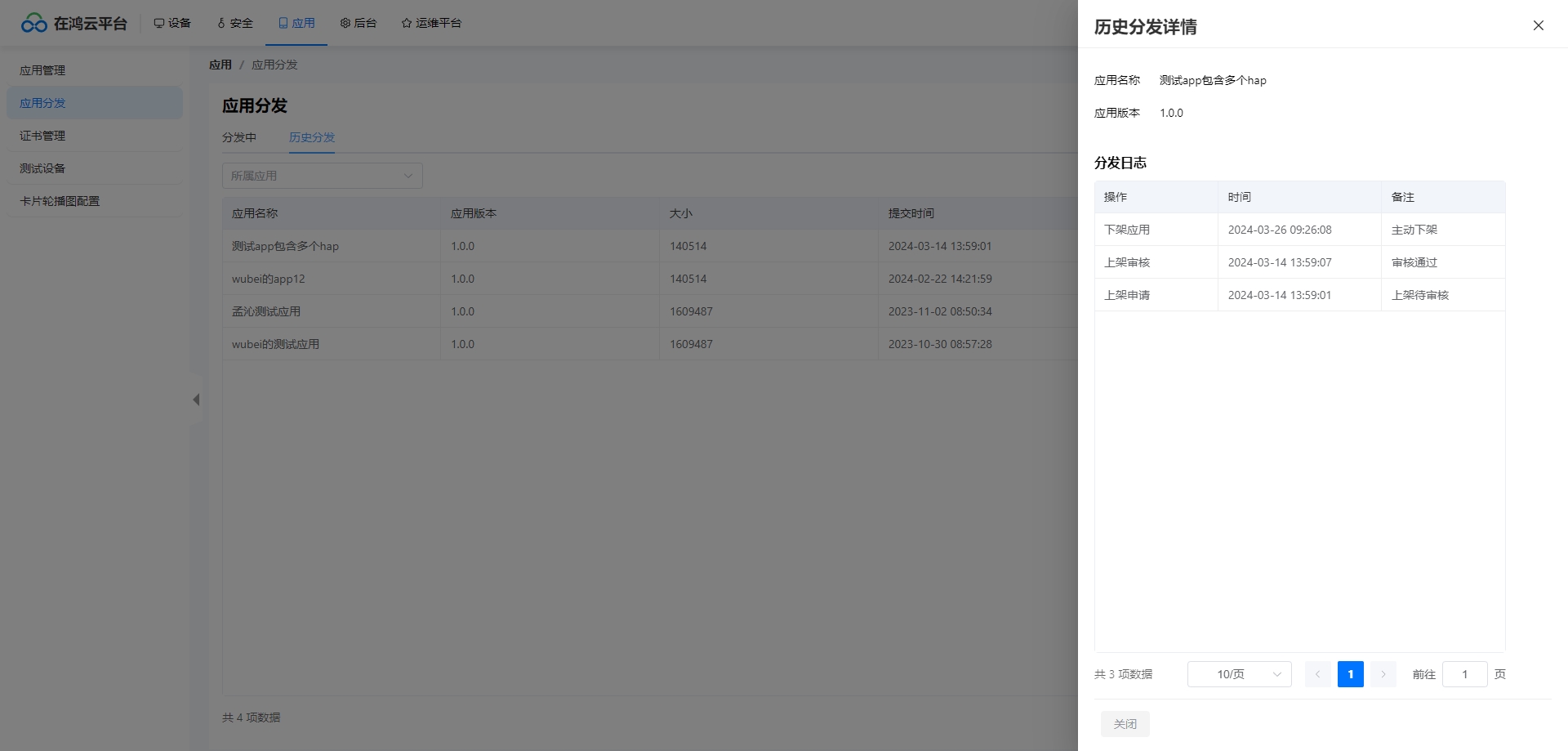
界面中展示了当前应用名称和版本,以及分发日志。分发日志记录了应用的分发操作,方便操作人员追溯定位。